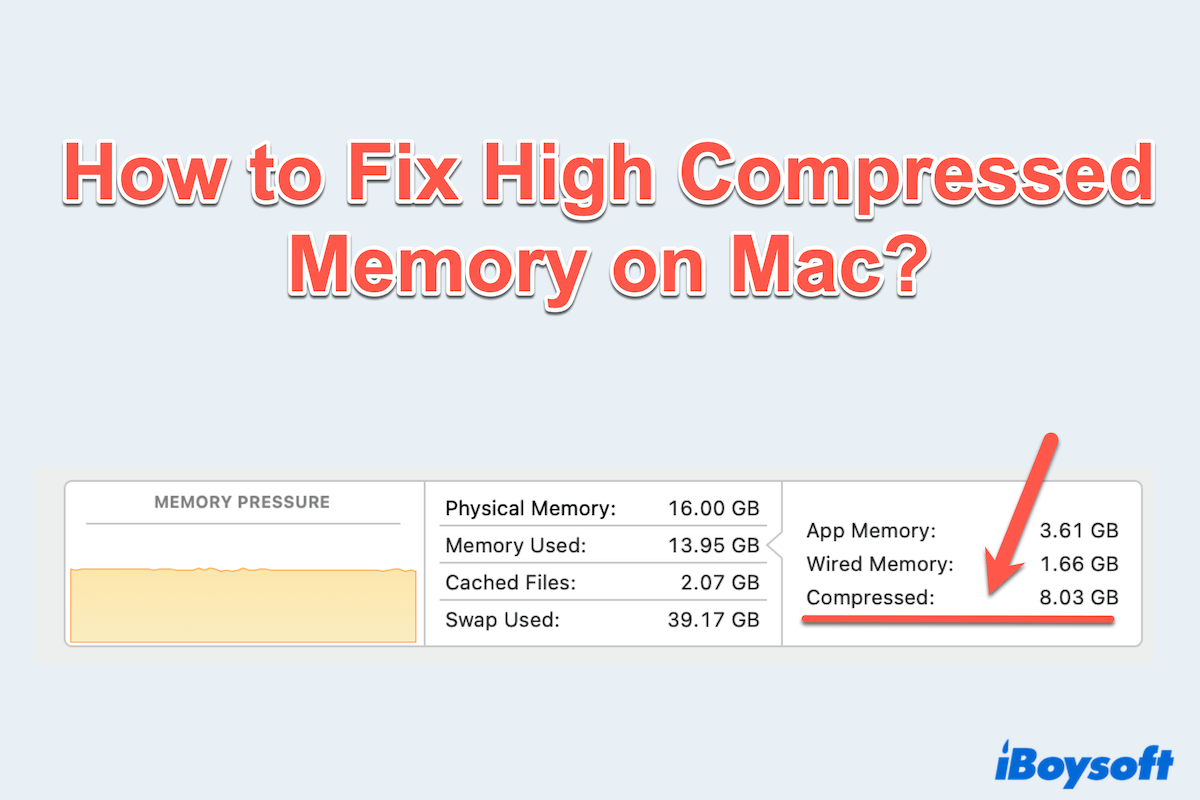Läuft Ihr Mac langsam, friert ein oder zeigt den gefürchteten Strandball? Möglicherweise liegt dies an einem hohen komprimierten Speicher auf dem Mac, den Sie im Aktivitätsmonitor überprüfen können.
macOS verwendet Speichercompression, um das System reaktionsschnell zu halten, wenn der physische RAM knapp wird, aber übermäßige Compression belastet Ihre CPU und verlangsamt alles.
Ich habe einen MacBook aus dem Jahr 2020 mit macOS Monterey. Ich stelle fest, dass mir immer der Speicher ausgeht und die Leistung des Mac zu niedrig ist. (Der komprimierte Speicher ist am höchsten, und der App-Speicher und der Verdrahtete Speicher sind auch zu hoch.) -reddit.com
Ich benutze macOS Sequoia 15.3.2 und habe festgestellt, dass der komprimierte Speicher auf meinem Mac sehr hoch ist. Außerdem meldet der Computer regelmäßig, dass mein Anwendungsspeicher zu hoch ist. Was soll ich tun? -discussion.apple.com
Zum Glück gibt es mehrere Möglichkeiten, um hohen RAM-Speicher durch Speicherkompression zu beheben und die Geschwindigkeit Ihres Mac wiederherzustellen. Lesen Sie einfach weiter.
Der effektivste Weg: Freigabe von Festplattenspeicher
macOS verlässt sich auf virtuellen Speicher, der Festplattenspeicher als Backup-Speicher verwendet, wenn der physische RAM voll ist. Wenn der Festplattenspeicher knapp wird, wird Ihr Mac gezwungen, den Speicher weiter zu komprimieren, was zu einer langsameren Leistung führt. Indem Sie sicherstellen, dass Sie mehr Festplattenspeicher haben, können Sie diese Situation ändern.
Zusätzlich beeinträchtigt unzureichender freier Festplattenspeicher (<10-20%) die Fähigkeit von macOS, virtuellen RAM und Auslagerungsspeicher zu verwalten. Dies zwingt das System dazu, stärker auf den Inhalt des komprimierten Speichers zurückzugreifen, was die CPU-Belastung erhöht und die Leistung verlangsamt.
Ein leistungsstarkes Tool, um Ihnen beim Aufräumen des Festplattenspeichers Ihres Macs zu helfen, ist iBoysoft DiskGeeker for Mac. Mit diesem All-in-One-Disk-Management-Tool können Sie unerwünschte Dateien, große Dateien und Systemmüll einfach identifizieren und dauerhaft entfernen...
Lassen Sie uns Speicherplatz freigeben, um die hohe Nutzung des komprimierten Speichers auf dem Mac zu reduzieren:
- Kostenloser Download, Installation und Öffnen von iBoysoft DiskGeeker für Mac.
- Wählen Sie die Startfestplatte links aus und klicken Sie auf "Clean Junk" in der Symbolleiste.
(Es ist normalerweise als "macOS - Daten, macOS oder Macintosh HD oder Macintosh - Daten" bezeichnet.)
- Öffnen Sie einen Ordner und wählen Sie die unerwünschten Dateien aus.
- Klicken Sie auf "Clean" und dann auf "OK".
Oder wenn Sie nicht wissen, welcher Ordner größer ist, klicken Sie zuerst auf "Space Analyze". Es hilft Ihnen, Dateien in einem visuellen Modus zu scannen und anzuzeigen, was viel Zeit und Mühe spart. Seine KI-Analyse kann Ihnen sagen, ob der Ordner/Die Datei gelöscht werden kann oder nicht. Jetzt herunterladen und ausprobieren.
Teilen Sie dieses Tool, um mehr Benutzern zu helfen.
So beheben Sie den hohen komprimierten Speicher auf dem Mac
Hier sind einige zusätzliche Tipps, die Sie anwenden können, um die hohe Nutzung des komprimierten Speichers auf Ihrem Mac zu beheben und die Gesamtleistung Ihres Macs zu verbessern.
# 1 Identifizieren von Speicherfressern
Bevor Sie weitere Maßnahmen ergreifen, sollten Sie in der Aktivitätsanzeige Speicherfresser identifizieren, um die Apps oder Prozesse zu sehen, die übermäßig viel RAM verwenden. Dies kann Ihnen dabei helfen, zu verstehen, wo das Problem liegt.
- Finder > Programme > Dienstprogramme > Aktivitätsanzeige.
- Klicken Sie auf die Registerkarte "Speicher" oben und sehen Sie sich die Apps an, die am meisten Speicher verwenden.
- Klicken Sie auf "Mem..." und identifizieren Sie Apps, die ungewöhnlich viel Speicher belegen.
(Wählen Sie eine davon, Sie können sich den Speicherdruck-Graphen unten ansehen. Gelb oder Rot deutet auf ein Problem hin.)

- Sehen Sie sich auch die "Komprimiert" Spalte an, um zu sehen, wie viel RAM jede App komprimiert hat.
# 2 Schließen oder deinstallieren Sie einige ressourcenintensive Apps
Bestimmte Apps verbrauchen eine erhebliche Menge an Speicher, insbesondere ressourcenintensive wie Videoschnittsoftware, Spiele oder sogar Webbrowser mit vielen geöffneten Tabs. Erwägen Sie das Schließen von Apps, die im Hintergrund laufen oder die Deinstallation nicht verwendeter Software.
Wenn Sie feststellen, dass eine App konsequent viel Speicher verwendet, beenden Sie sie über die Aktivitätsanzeige oder deinstallieren Sie Apps vollständig auf Mac.
# 3 Reduzieren von Speicherlasten
Hier sind drei Tipps, wie Sie den Speicherdruck auf Ihrem Mac reduzieren können:
Schließen Sie unnötige Apps und Browser-Tabs
Das Öffnen mehrerer Apps gleichzeitig kann den Speicher Ihres Macs überlasten und zu hoher Speicherkomprimierung beitragen.
- Beenden Sie ungenutzte Apps: Schließen Sie Apps, die Sie nicht aktiv verwenden.
- Beschränken Sie geöffnete Browser-Tabs: Halten Sie die Anzahl Ihrer Browser-Tabs minimal, da jeder Tab Arbeitsspeicher verbraucht.
Löschen Sie Login-Elemente
Wenn Ihr Mac startet, werden bestimmte Apps automatisch gestartet. Diese Apps verbrauchen Speicher, auch wenn Sie sie nicht aktiv nutzen.
- Systemeinstellungen > Allgemein > Login-Elemente & Erweiterungen.
- Wählen Sie nicht essentielle Apps aus und klicken Sie auf die - Schaltfläche, um sie vom automatischen Start zu entfernen.
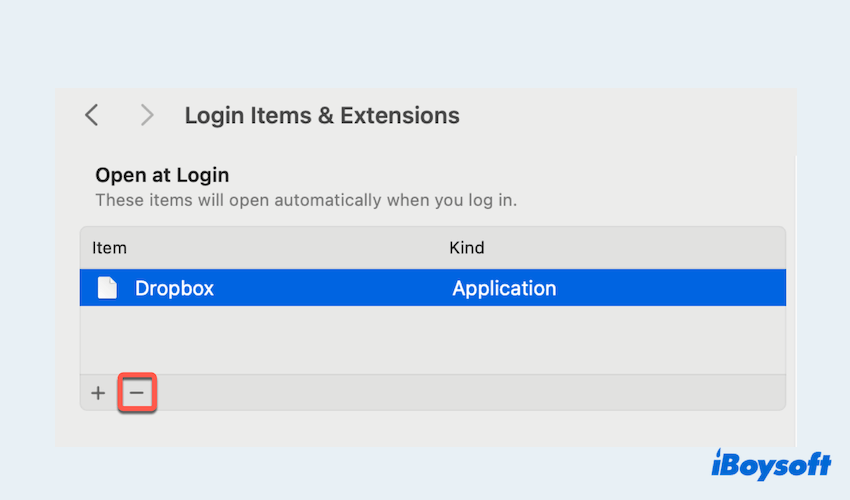
Verwenden Sie einen leichteren Webbrowser
Wenn Sie Chrome verwenden, verbrauchen Sie möglicherweise mehr Speicher, als Sie realisieren. Safari oder Microsoft Edge sind für macOS optimiert und neigen dazu, weniger Speicher im Vergleich zu Chrome zu verbrauchen.
Tipps: Wechseln Sie zu Safari oder erwägen Sie die Verwendung von Brave oder Firefox, die ebenfalls ressourcenschonender sind.
Haben Sie das Problem von hoher komprimierter Speicher in Sequoia behoben? Teilen Sie diesen Beitrag~
# 4 Browser-Einstellungen anpassen
Browser wie Chrome oder Firefox tendieren dazu, viel Arbeitsspeicher zu verbrauchen. Lassen Sie uns ihren Einfluss reduzieren:
- Deaktivieren Sie unnötige Erweiterungen: Gehen Sie in die Erweiterungseinstellungen des Browsers und deaktivieren oder entfernen Sie ungenutzte.
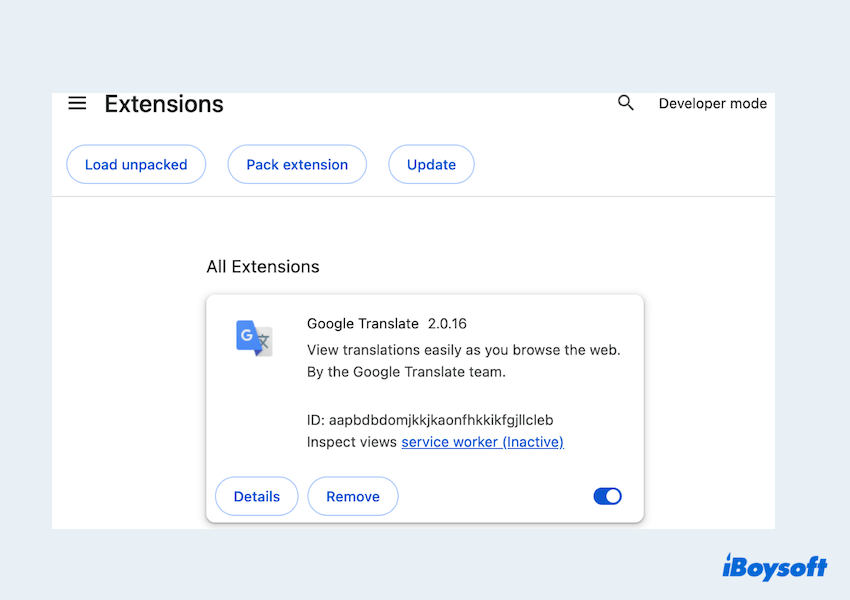
- Aktivieren Sie Hardwarebeschleunigung: Dies kann einige Aufgaben auf die GPU Ihres Macs verlagern und RAM freigeben.
- Beschränken Sie Hintergrundprozesse: Verhindern Sie, dass Ihr Browser im Hintergrund mehrere Prozesse ausführt.
- Löschen Sie den Browser-Cache regelmäßig: Alte zwischengespeicherte Daten können sich ansammeln. Gehen Sie zu Chrome > Drei Punkte > Browserdaten löschen > wählen Sie den Junk aus > Daten löschen.
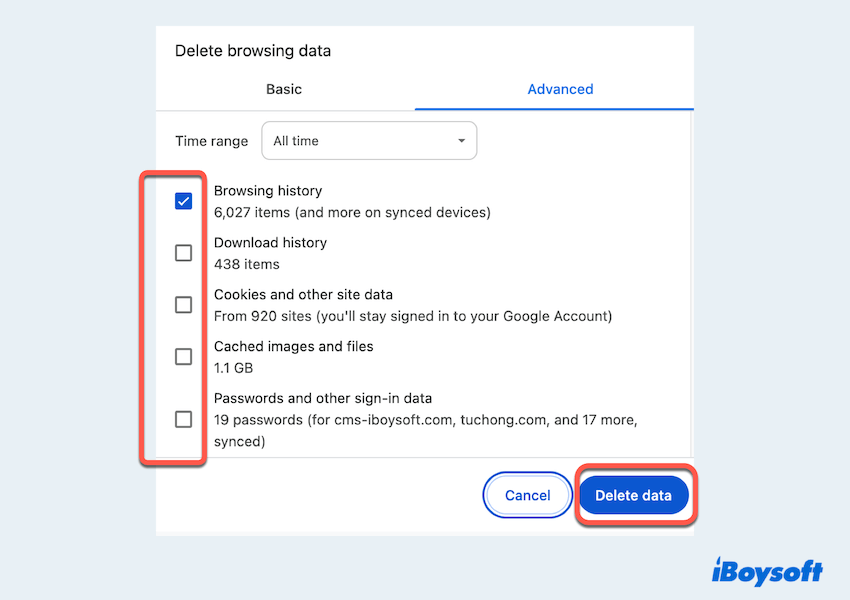
# 5 RAM mit Terminal freigeben
Sie können auch RAM freigeben mit Mac Terminal, insbesondere, wenn Sie feststellen, dass die Speicherkomprimierung nach dem Beenden von Apps immer noch hoch ist.
- Finder > Programme > Dienstprogramme > Terminal.
- Geben Sie den Befehl sudo purge ein und drücken Sie Enter.
- Geben Sie bei Aufforderung Ihr Administratorpasswort ein.
(Es werden keine Zeichen angezeigt, tippen Sie einfach und drücken Sie die Eingabetaste.)
Dieser Befehl zwingt macOS, zwischengespeicherten Speicher zu löschen, was manchmal den Druck auf den Speicher lindern kann.
# 6 SMC zurücksetzen
Die SMC steuert verschiedene niedrigstufige Funktionen auf Ihrem Mac, einschließlich Energiemanagement und thermische Einstellungen. Ein Zurücksetzen kann manchmal Leistungsprobleme beheben, einschließlich hoher Speicherauslastung.
- Intel Macs: Schalten Sie den Computer aus. Drücken und halten Sie die Tasten Umschalt + Steuerung + Wahltaste (linke Seite) + Ein/Aus-Taste für 10 Sekunden. Lassen Sie alle Tasten los und schalten Sie dann normal ein. (Überprüfen Sie das Apple-Menü > Über diesen Mac, wenn Sie unsicher sind).
- Apple Silicon (M1/M2/M3) Macs: Schalten Sie einfach aus, warten Sie 30 Sekunden und starten Sie neu. Die SMC-Funktionen werden anders behandelt.
Abschließende Gedanken
Der Umgang mit hoher Speichercompression auf dem Mac kann frustrierend sein, aber mit dem richtigen Ansatz ist es bewältigbar. Die beste Methode besteht darin, Speicherplatz mit iBoysoft DiskGeeker für Mac freizugeben, was dazu beiträgt, dass macOS nicht zu stark auf komprimierten Speicher angewiesen ist.
Indem Sie den Speicher und die Speicherung Ihres Macs pflegen, stellen Sie sicher, dass Sie ein reibungsloseres, schnelleres Erlebnis haben. Wenn Sie weiterhin Probleme haben, erwägen Sie, sich an den Apple Support für weitere Unterstützung zu wenden.